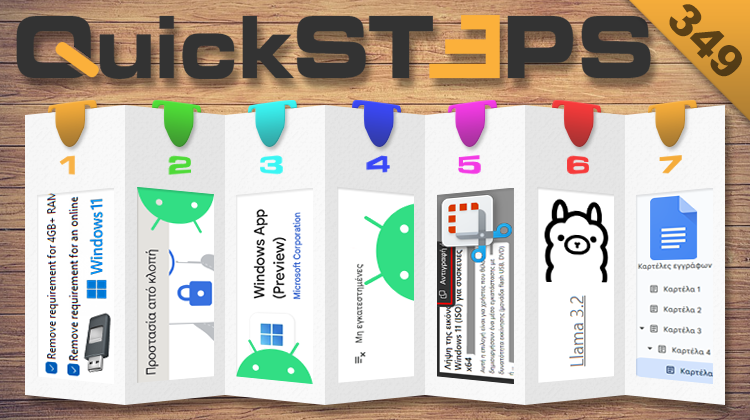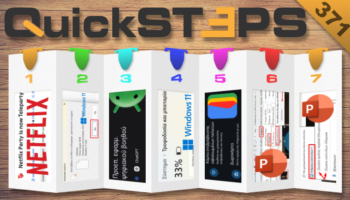Αυτή την εβδομάδα, αναβαθμίζουμε PC χωρίς υποστηριζόμενο hardware στα Windows 11 24H2 και κλειδώνουμε αυτόματα κινητό Android αν κάποιος το κλέψει. Χρησιμοποιούμε την εφαρμογή των Windows και εγκαθιστούμε εκ νέου απεγκατεστημένες εφαρμογές σε κινητό Android. Εξάγουμε κείμενο από εικόνα και εγκαθιστούμε τοπικά το Llama 3 στα Windows 11. Χρησιμοποιούμε τις καρτέλες στα Έγγραφα Google.
Προτάσεις συνεργασίας
Τα νέα άρθρα του PCsteps
Γίνε VIP μέλος στο PCSteps
Για να δείτε όλες τις δημοσιεύσεις της στήλης, μπορείτε είτε να κάνετε κλικ στην κατηγορία QuickSteps…

…ή να επισκεφθείτε αυτόν τον σύνδεσμο. Για να βλέπετε ανά πάσα στιγμή τις νέες δημοσιεύσεις της στήλης μας, μπορείτε να προσθέσετε το link στους σελιδοδείκτες σας.
Πώς αναβαθμίζω PC με μη υποστηριζόμενο hardware στα Windows 11 24H2
Ίσως το μεγαλύτερο εμπόδιο που αντιμετωπίζουμε κατά την εγκατάσταση ή την αναβάθμιση των Windows 11 είναι η απαίτηση ύπαρξης του TPM και του Secure Boot.
Παλαιότερα είχαμε δει πώς μπορούμε να παρακάμπτουμε αυτούς τους περιορισμούς πραγματοποιώντας κάποιες αλλαγές στο Μητρώο των Windows. Σε αυτό το QuickSteps, θα δούμε πώς παρακάμπτουμε τις παραπάνω απαιτήσεις, κατά την εγκατάσταση ή αναβάθμιση των Windows 11.
Το γνωστό εργαλείο δημιουργίας μέσων εγκατάστασης, Rufus, επιτρέπει να φτιάξουμε μία εγκατάσταση των Windows 11 η οποία δεν απαιτεί TPM και Secure Boot, ενώ δεν εμποδίζει την εγκατάσταση του λειτουργικού σε συστήματα με λιγότερα από 4GB μνήμη RAM.
Αρχικά, πρέπει να κατεβάσουμε το νεότερο επίσημο ISO των Windows 11 από τον ιστότοπο της Microsoft. Γι' αυτό, μπαίνουμε σε αυτήν την ιστοσελίδα, εντοπίζουμε την ενότητα “Λήψη της εικόνας δίσκου των Windows 11 (ISO) για συσκευές x64”, επιλέγουμε το “Windows 11 (ISO πολλαπλών εκδόσεων για συσκευές x64)”, και πατάμε “Λήψη τώρα”.
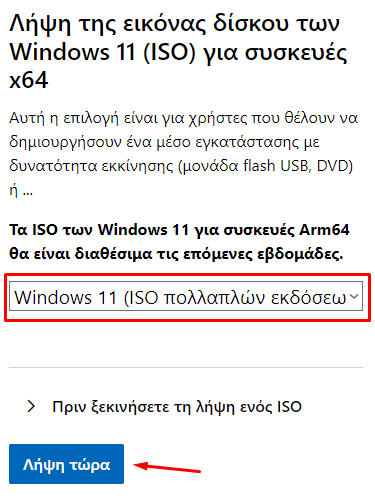
Θα δούμε την ενότητα “Επιλέξτε τη γλώσσα του προϊόντος”, επιλέγουμε τα “Ελληνικά” και κάνουμε κλικ στο κουμπί “Επιβεβαίωση”.
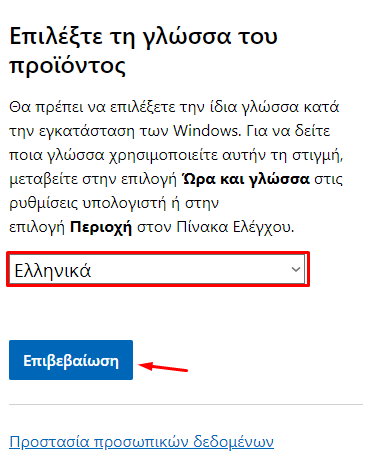
Για να κατεβάσουμε το “ISO”, πατάμε το κουμπί “64-bit Download”.
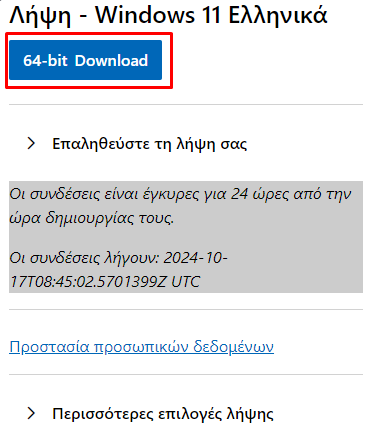
Εφόσον έχουμε κατεβάσει το ISO των Windows 11, επισκεπτόμαστε τη σελίδα του Rufus στο GitHub και κατεβάζουμε την τελευταία έκδοση πατώντας το “rufus-4.5.exe”.
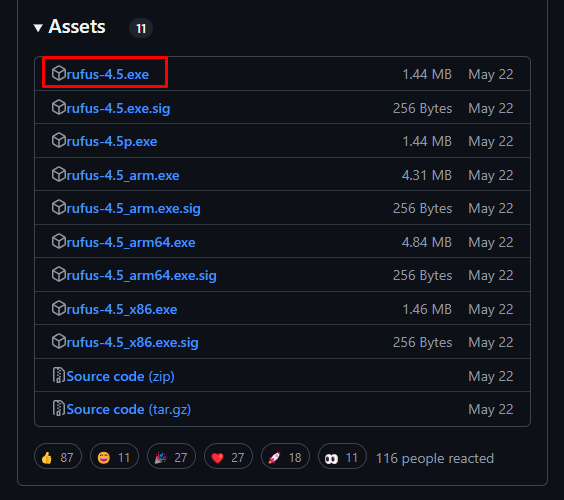
Στη συνέχεια, τοποθετούμε στον υπολογιστή ένα USB στικάκι, τρέχουμε το Rufus, στο “Device” επιλέγουμε το στικάκι, και στο “Boot selection” διαλέγουμε το “Disk ISO image (Please select)”.
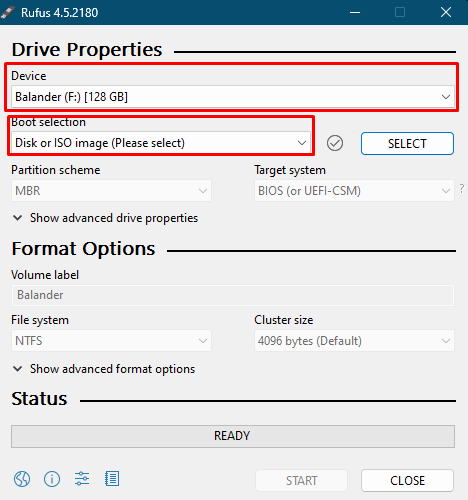
Έπειτα, κάνουμε κλικ στο “SELECT”, εντοπίζουμε και επιλέγουμε το ISO που κατεβάσαμε, και στο “Image option” διαλέγουμε το “Standard Windows installation”.
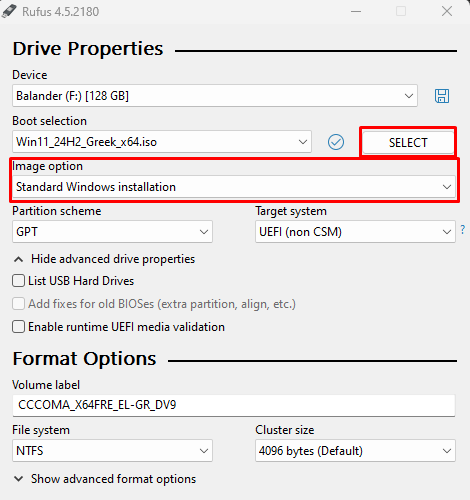
Μετά, πατάμε το κουμπί “START”.
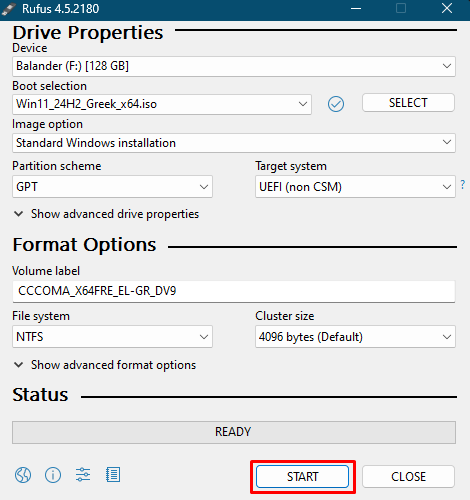
Τέλος, στο παράθυρο που θα ανοίξει, αφήνουμε ως έχουν τις ρυθμίσεις και κάνουμε κλικ στο “OK”.
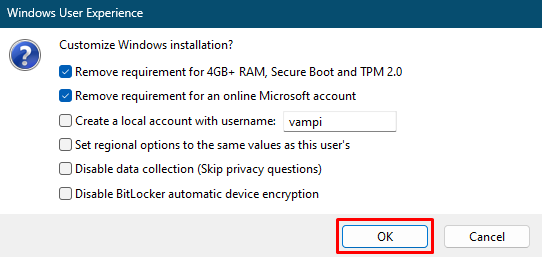
Μόλις το Rufus ολοκληρώσει τη διαδικασία δημιουργίας του μέσου εγκατάστασης, μπορούμε να χρησιμοποιήσουμε το συγκεκριμένο στικάκι και να εγκαταστήσουμε τα Windows 11 24H2 σε οποιονδήποτε υπολογιστή θέλουμε, ακόμη και αν δεν διαθέτει TPM, ή έχει ανενεργό το Secure Boot, ή έχει λιγότερα από 4GB μνήμη RAM.
Πώς κλειδώνω αυτόματα κινητό Android αν κάποιος το κλέψει
Η κλοπή του τηλεφώνου θέτει σε κίνδυνο όλα τα προσωπικά δεδομένα μας. Γι’ αυτό, η Google λαμβάνει μέτρα για την αντιμετώπιση αυτού του ζητήματος και μεταξύ άλλων έχει προσθέσει στο Android διάφορες λειτουργίες προστασίας από κλοπή.
Αυτές οι λειτουργίες έχουν σχεδιαστεί για να διασφαλίζουν τις προσωπικές πληροφορίες μας, εάν κάποιος κλέψει το κινητό με οποιονδήποτε τρόπο, όπως να το αρπάξει ξαφνικά από τα χέρια μας τη στιγμή που κινούμαστε στο πεζοδρόμιο.
Για να ενεργοποιήσουμε τις νέες λειτουργίες κατά της κλοπής, ανοίγουμε τις ρυθμίσεις της συσκευής, κάνουμε αναζήτηση για το “Προστασία από κλοπή”, και πατάμε το πρώτο αποτέλεσμα.
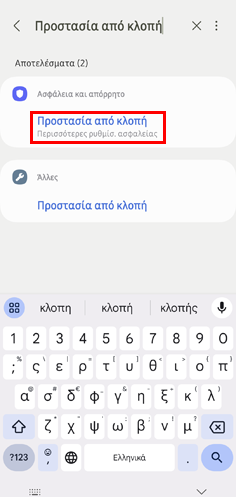
Έπειτα, πατάμε το “Προστασία από κλοπή”.
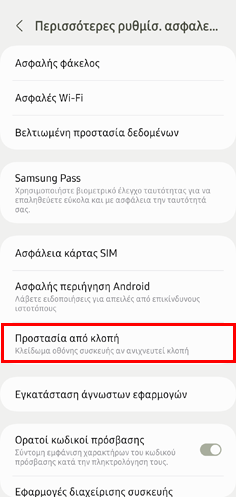
Στη συνέχεια, πατάμε το “Απομακρυσμένο κλείδωμα”.
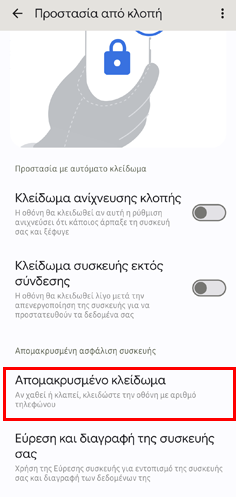
Μετά, ενεργοποιούμε τον διακόπτη δίπλα στο “Χρήση Απομακρυσμένου κλειδώματος”.
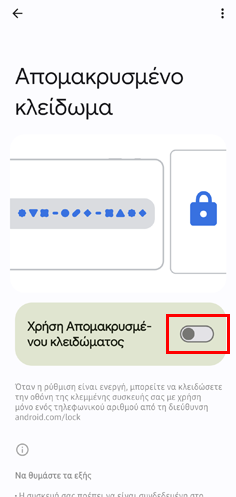
Το λειτουργικό σύστημα θα ζητήσει άδεια ώστε να μπορεί να επαληθεύει αυτόματα τον αριθμό του τηλεφώνου μας, ώστε έχει τη δυνατότητα να κλειδώνει τη συσκευή. Για να το κάνουμε αυτό, πατάμε το “Αριθμός τηλεφώνου”.
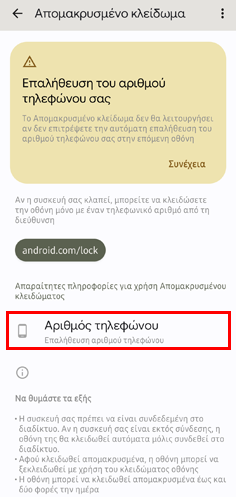
Τέλος, ενεργοποιούμε τον διακόπτη δίπλα στο “Αυτόματη επαλήθευση αριθμών τηλεφώνου” και επιβεβαιώνουμε την ταυτότητα μας εισάγοντας το PIN, το μοτίβο ασφαλείας, ή το δακτυλικό αποτύπωμα.
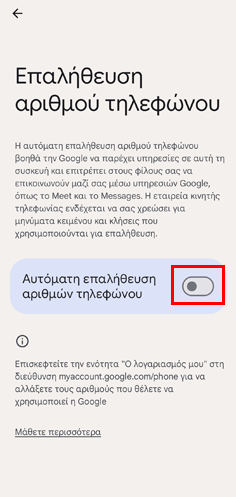
Πώς χρησιμοποιώ την εφαρμογή των Windows σε κινητό Android
Η Microsoft δημιούργησε την εφαρμογή “Windows App”, η οποία είναι συμβατή με macOS, Android, και iOS. Αυτή η εφαρμογή, επιτρέπει στον χρήστη να συνδεθεί εξ αποστάσεως σε έναν σταθερό υπολογιστή ή σε έναν διακομιστή από τον υπολογιστή ή το κινητό του.
Μπορούμε να κατεβάσουμε το Windows App σε κινητό Android από το Play Store.
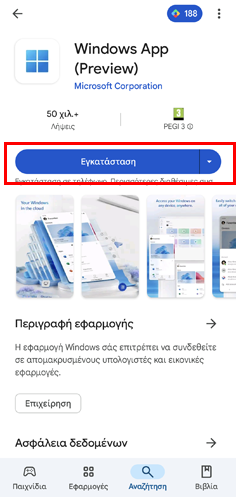
Έπειτα, τρέχουμε την εφαρμογή και πατάμε “PC connection”.
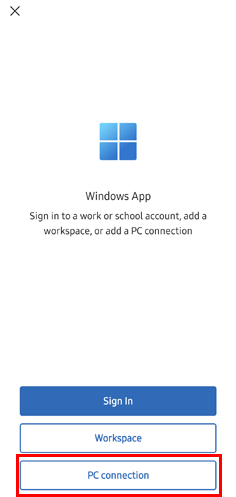
Στη συνέχεια, πληκτρολογούμε την τοπική IP του υπολογιστή στον οποίο θέλουμε να συνδεθούμε, πραγματοποιούμε όλες τις ρυθμίσεις που επιθυμούμε, και πατάμε “SAVE”.
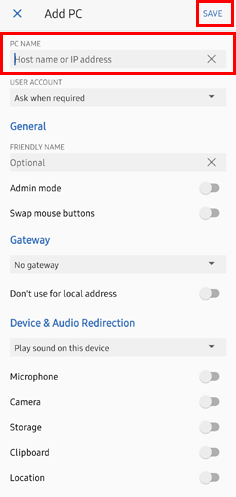
Την τοπική IP του υπολογιστή μπορούμε να τη βρούμε στις ρυθμίσεις, πατώντας “Δίκτυο και Internet” και επιλέγοντας “Ethernet”.
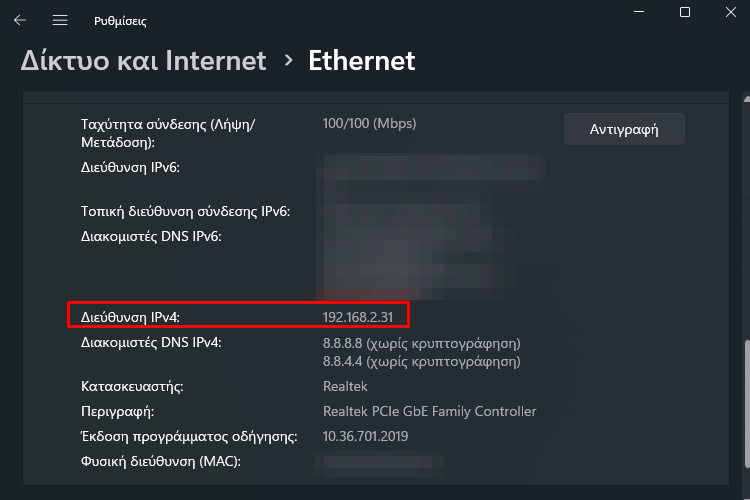
Τέλος, για να συνδεθούμε στον υπολογιστή, επιλέγουμε την καταχώρηση του στην αρχική σελίδα της εφαρμογής και πατάμε “Connect”.
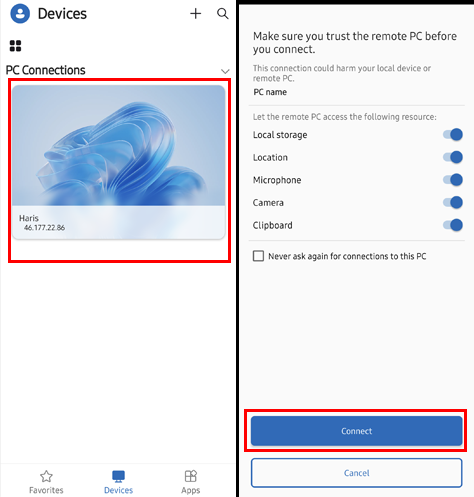
Αν η σύνδεση του κινητού με τον υπολογιστή αποτύχει, θα πρέπει να βεβαιωθούμε ότι έχουμε συνδέσει το τηλέφωνο στο ασύρματο δίκτυο του router στο οποίο είναι συνδεδεμένο και το PC.
Πώς εγκαθιστώ εκ νέου εφαρμογές που χρησιμοποιούσα παλιά σε κινητό Android
Η έλλειψη χρόνου, ο περιορισμένος αποθηκευτικός χώρος, και τα λοιπά, μπορεί να μας οδηγήσουν στην κατάργηση ορισμένων εφαρμογών ή παιχνιδιών Android. Ευτυχώς, εφόσον οι εφαρμογές παραμένουν διαθέσιμες στο Play Store, είναι πολύ εύκολο να τις επανεγκαταστήσουμε.
Αρχικά, ανοίγουμε το Play Store και πατάμε την εικόνα προφίλ.
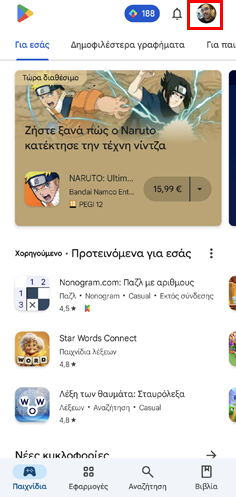
Έπειτα, μπαίνουμε στο “Διαχείριση εφαρμογών και συσκευής”.
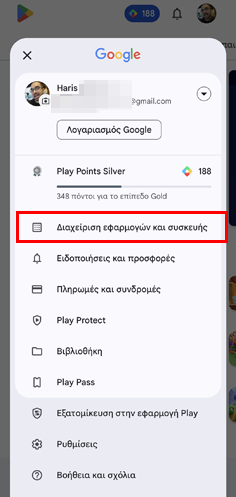
Στη συνέχεια, πατάμε “Διαχείριση”.
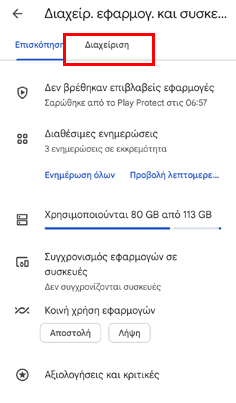
Μετά, πατάμε το φίλτρο “Αυτή η συσκευή” και διαλέγουμε το “Μη εγκατεστημένες”.
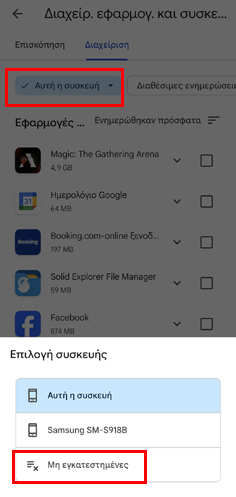
Θα εμφανιστεί μια λίστα με όλες τις εφαρμογές που έχουμε εγκαταστήσει σε οποιαδήποτε συσκευή Android είχαμε συνδέσει τον συγκεκριμένο λογαριασμό. Μπορούμε να εντοπίσουμε την εφαρμογή που μας ενδιαφέρει και να την εγκαταστήσουμε στη συσκευή.
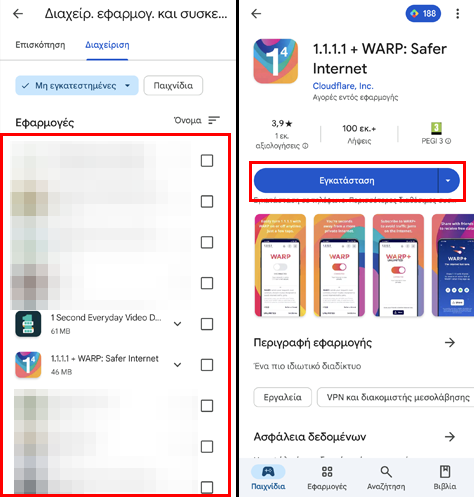
Πώς εξάγω κείμενο από εικόνα με το εργαλείο αποκομμάτων στα Windows 11
Χάρη στα διαθέσιμα εργαλεία λογισμικού, δεν χρειάζεται πλέον να αντιγράφουμε χειροκίνητα κείμενο από εικόνες. Μπορούμε να χρησιμοποιήσουμε ένα από τα ενσωματωμένα εργαλεία των Windows 11, το Εργαλείο αποκομμάτων, για να εξάγουμε και να αντιγράψουμε κείμενο από οποιαδήποτε εικόνα.
Αρχικά, ανοίγουμε την εικόνα που περιέχει το κείμενο με την εφαρμογή της αρεσκείας μας. Αν είναι online, μπορούμε να χρησιμοποιήσουμε έναν browser, διαφορετικά μπορούμε να την ανοίξουμε με τις Φωτογραφίες των Windows 11.
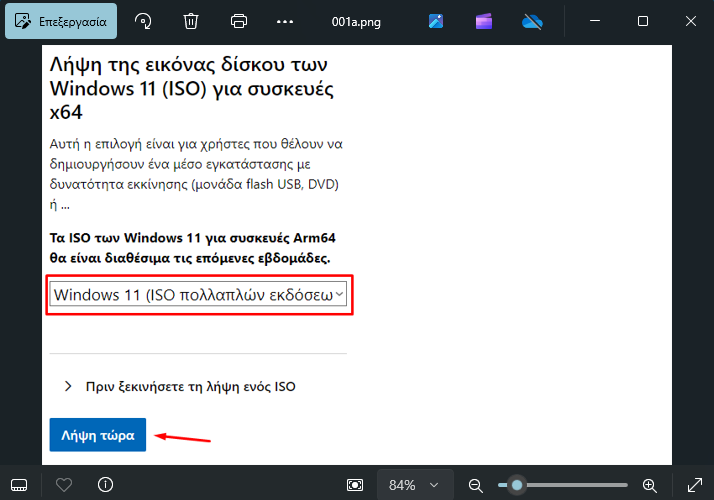
Έπειτα, τρέχουμε το Εργαλείο αποκομμάτων, επιλέγουμε τη λειτουργία λήψης στιγμιότυπων, και κάνουμε κλικ στο κουμπί “Νέο στιγμιότυπο οθόνης”.
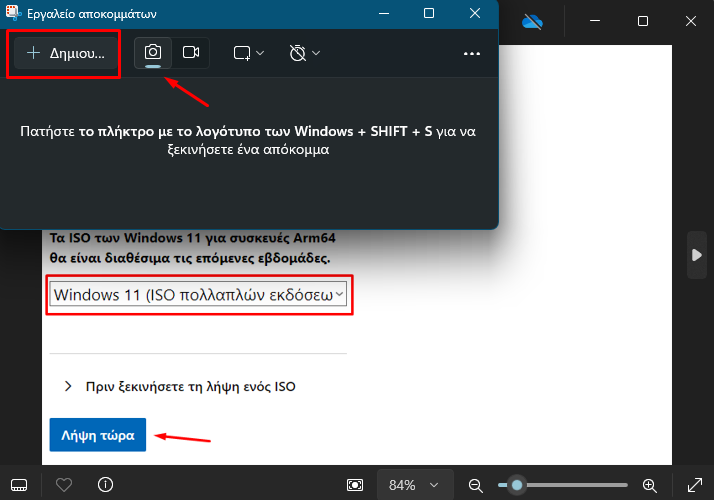
Στη συνέχεια, παίρνουμε ένα screenshot της περιοχής της εικόνας που περιέχει το κείμενο.
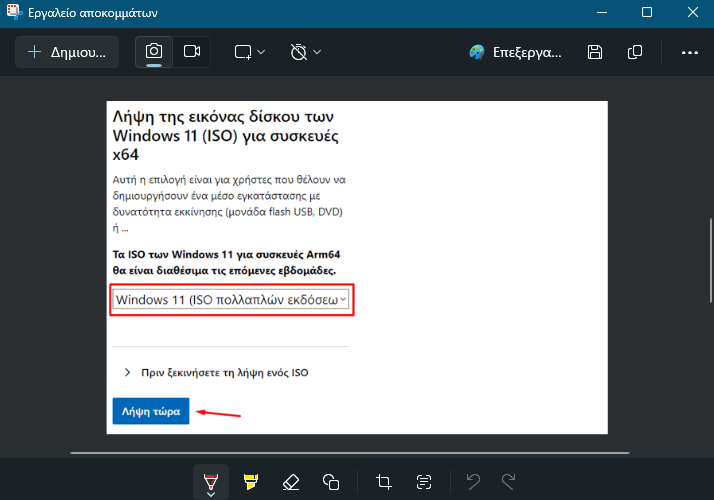
Μετά, πατάμε το κουμπί “Ενέργειες κειμένου”.
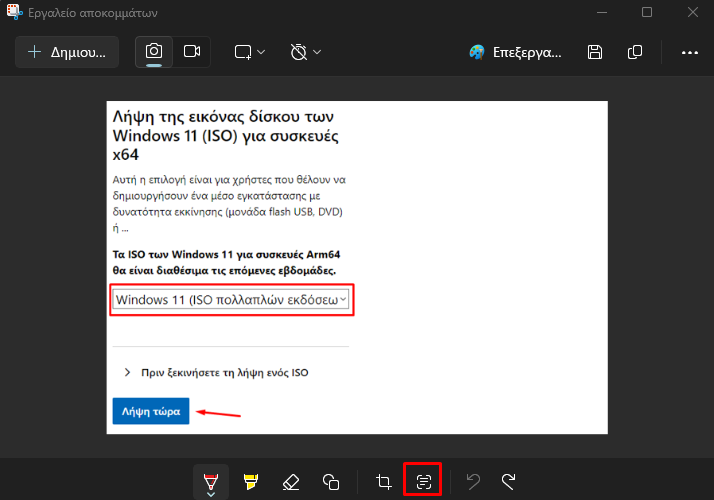
Το Εργαλείο αποκομμάτων θα ανάλυση την εικόνα και θα επιλέξει οποιοδήποτε κείμενο εντοπίσει.
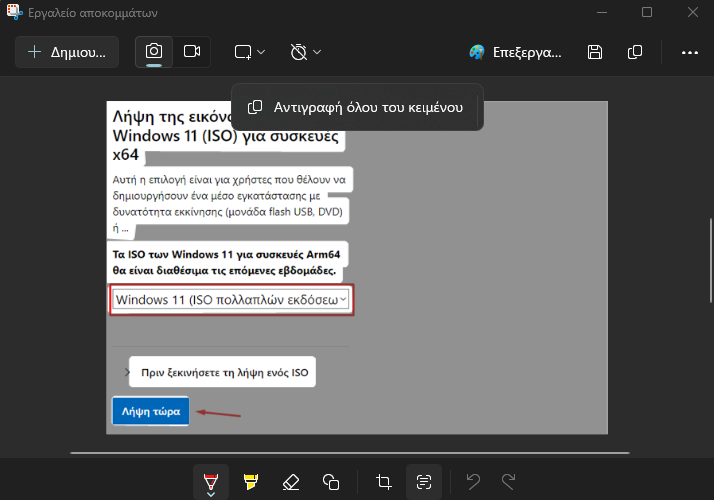
Μπορούμε να αντιγράψουμε το κείμενο στο πρόχειρο πατώντας “Αντιγραφή όλου του κειμένου”.
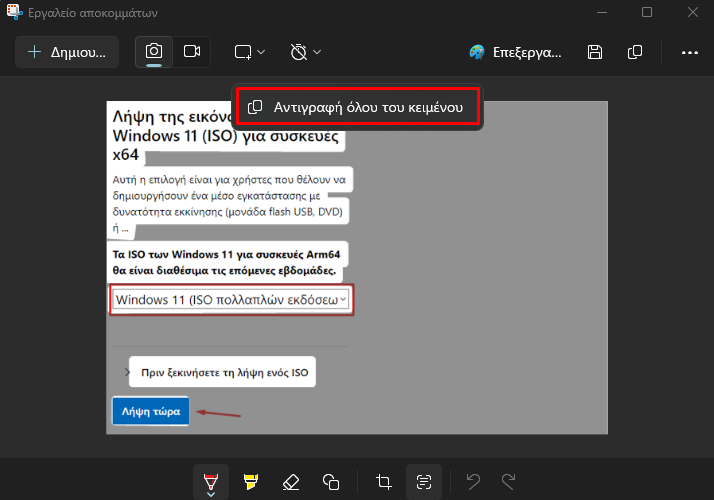
Πώς εγκαθιστώ τοπικά το Llama 3 σε PC με Windows 11
Το Llama 3 είναι το τελευταίο μεγάλο γλωσσικό μοντέλο της Meta. Μπορούμε να το χρησιμοποιήσουμε για διάφορους σκοπούς, όπως για να λάβουμε βοήθεια σε διάφορα θέματα, και άλλα.
Η τοπική εγκατάσταση του Llama 3 σε υπολογιστή με Windows 11 θα βοηθήσει να το χρησιμοποιούμε ανά πάσα στιγμή, ακόμα και χωρίς πρόσβαση στο διαδίκτυο. Για να ξεκινήσουμε, μπαίνουμε στη σελίδα του Ollama και πατάμε “Download”.
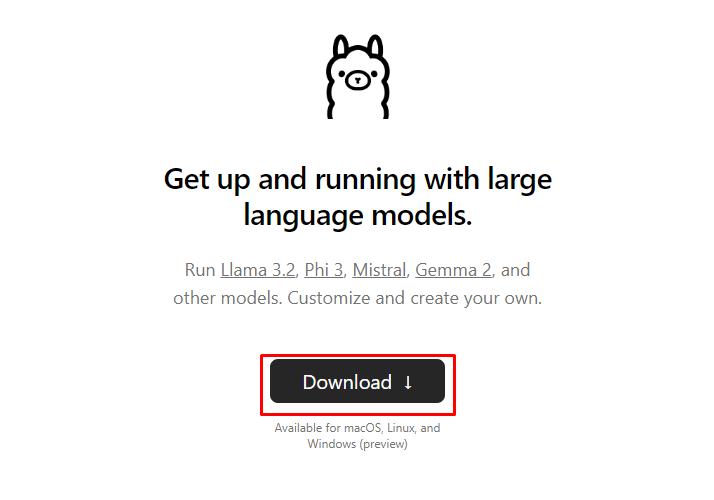
Έπειτα, διαλέγουμε τα “Windows” και κάνουμε κλικ στο “Download for Windows (Preview)”.
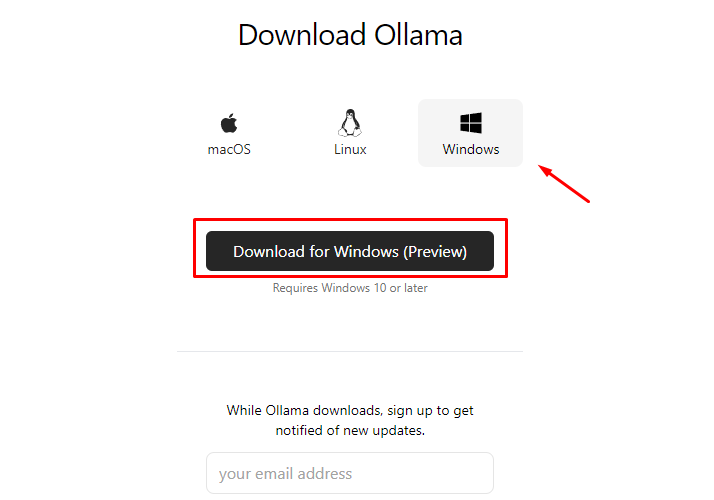
Μετά, τρέχουμε το αρχείο “OllamaSetup.exe”, εγκαθιστούμε το Ollama, και κάνουμε επανεκκίνηση τον υπολογιστή.
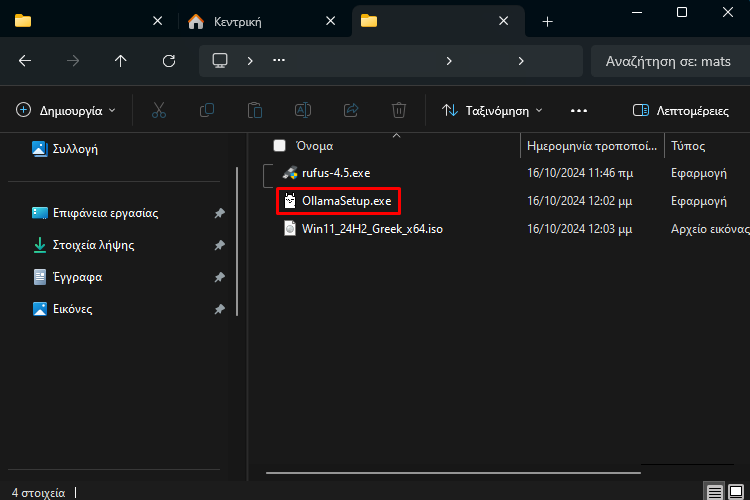
Στη συνέχεια, επισκεπτόμαστε την ιστοσελίδα εκδόσεων του Llama στο Ollama, επιλέγουμε την έκδοση “1b”, και αντιγράφουμε την εντολή από το δεξί πλαίσιο.
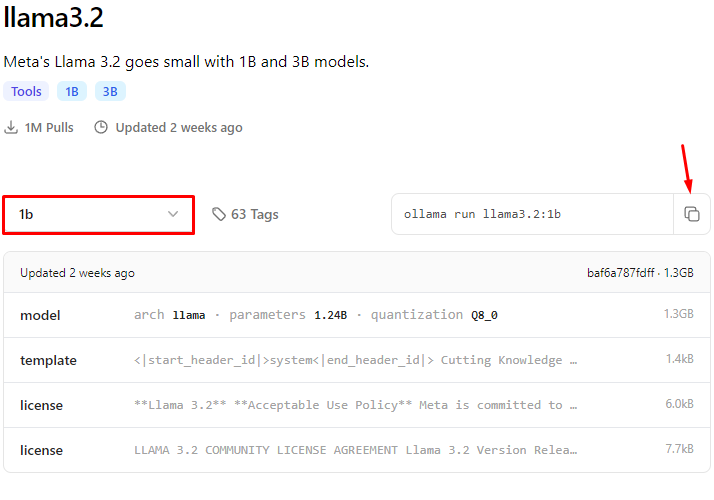
Έπειτα, γράφουμε στην αναζήτηση των Windows “Γραμμή εντολών” και πατάμε “Άνοιγμα”.
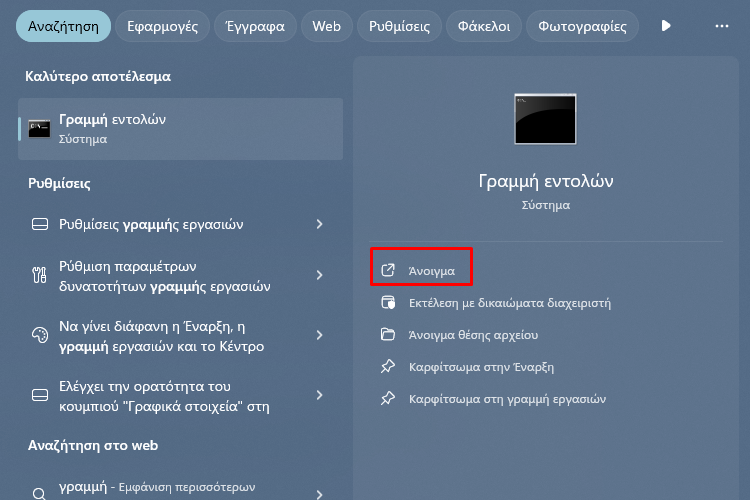
Στη συνέχεια, κάνουμε δεξί κλικ στον κενό χώρο του παραθύρου της Γραμμής εντολών, για να επικολλήσουμε την εντολή, και πατάμε Enter.
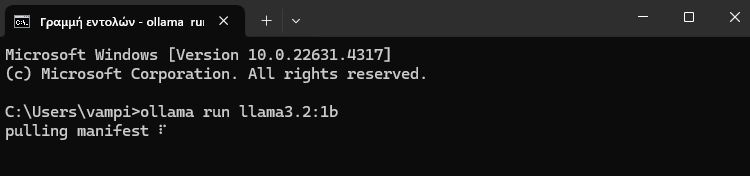
Τα Windows 11 θα κατεβάσουν το συγκεκριμένο μοντέλο του Llama 3. Μόλις ολοκληρώσουν τη διαδικασία λήψης, θα εμφανίσουν το μήνυμα “Send a message (/? for help)”.
Μπορούμε να πληκτρολογήσουμε το ερώτημα μας, ώστε το Llama να το απαντήσει, ή να γράψουμε “/?” για να δούμε τις πληροφορίες βοήθειας του εργαλείου.
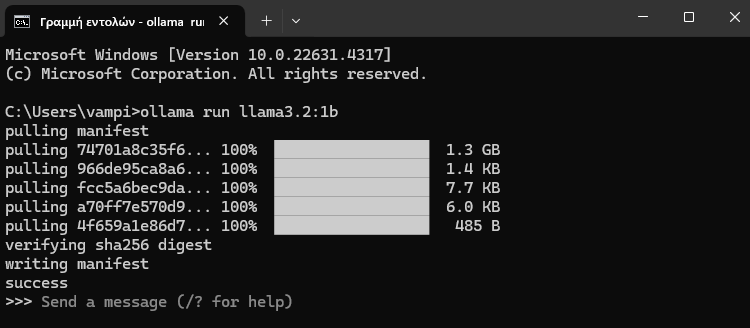
Τι είναι και πώς χρησιμοποιώ τις καρτέλες στα Έγγραφα Google
Η Google έχει κάνει τη διαχείριση των εγγράφων κειμένου ιδιαίτερα εύκολη στην online εφαρμογή Έγγραφα, χάρη στις καρτέλες, οι οποίες επιτρέπουν τη μετάβαση από το ένα σημείο του αρχείου στο άλλο.
Κάθε έγγραφο που δημιουργούμε με την εφαρμογή του κολοσσού της αναζήτησης έχει στο πάνω μέρος του πίνακα περιεχομένων την επιλογή “Καρτέλες εγγράφων” και δίπλα από αυτή υπάρχει ένα “+”.
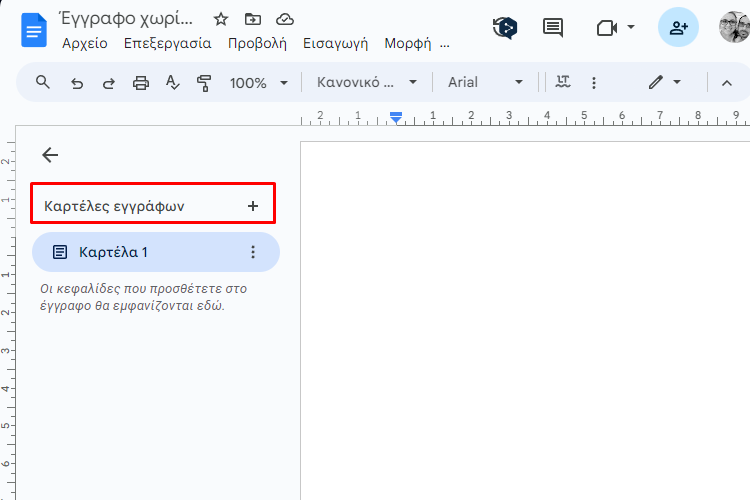
Πατώντας το “+” μπορούμε να δημιουργήσουμε νέες καρτέλες.
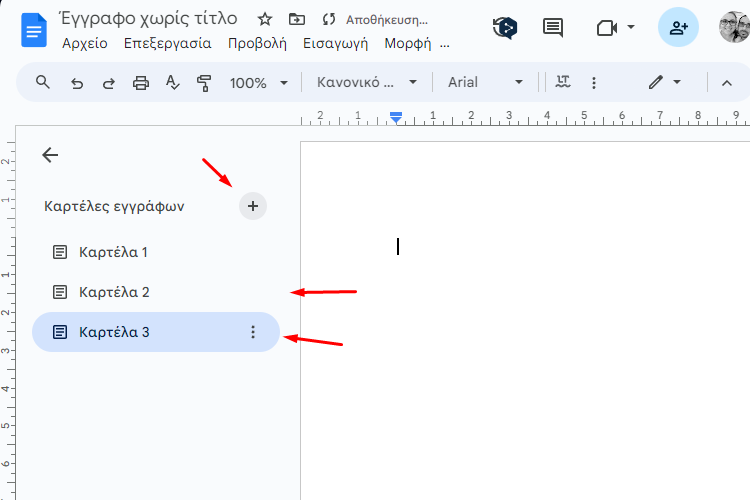
Επιπλέον, μπορούμε να δημιουργήσουμε υποκαρτέλες, πατώντας τις τρεις τελείες δίπλα σε μία καρτέλα και επιλέγοντας τη σχετική επιλογή.
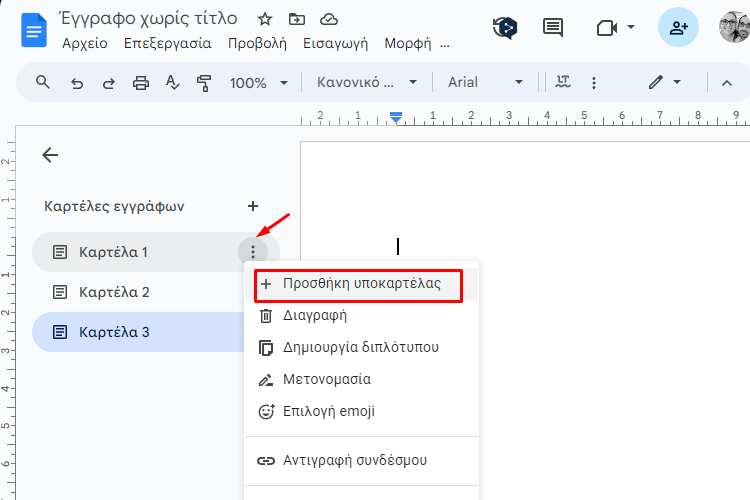
Συνολικά, τα Έγγραφα Google υποστηρίζουν τρία επίπεδα καρτελών, τις κύριες, τις υποκαρτέλες, και τις υποκαρτέλες αυτών.
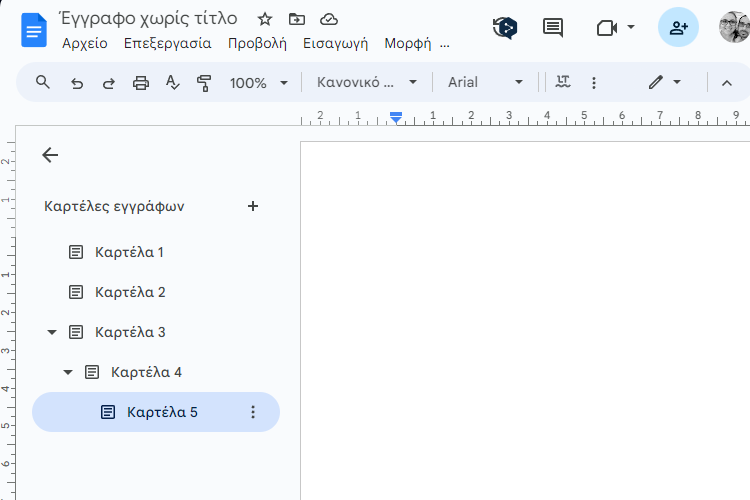
Τέλος, από το μενού που εμφανίζεται όταν πατάμε τις τρεις τελείες, μπορούμε να εκτελούμε διάφορες ενέργειες, όπως να μετονομάζουμε ή να διαγράφουμε τις καρτέλες, να αντικαθιστούμε το εικονίδιο του εγγράφου με emoji, και άλλα.
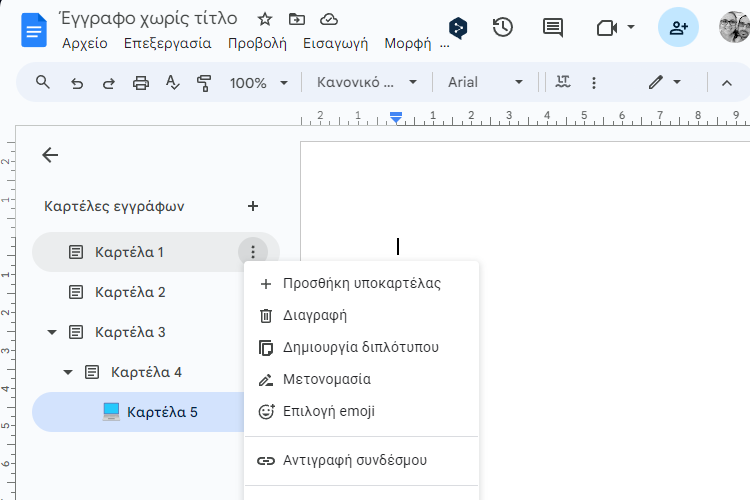
Σας άρεσαν τα QuickSteps της εβδομάδας;
Πώς σας φάνηκαν οι συμβουλές και τα κόλπα αυτής της εβδομάδας; Γνωρίζατε ή/και χρησιμοποιούσατε κάποιο από αυτά;
Έχετε να προτείνετε κάποιο δικό σας κόλπο, ή μία συμβουλή που θέλετε να μπει στη στήλη μας; Γράψτε τη στο Questions.pcsteps.gr και ίσως τη δημοσιεύσουμε σε μελλοντικό οδηγό.